Dynamics 365 Customer Engagement (on-premises) 사용 방법
Dynamics 365 Customer Engagement (on-premises), 버전 9.1을 사용하면 시스템 관리자가 앱의 모양과 느낌과 앱 탐색 방법을 변경하는 새로운 통합 인터페이스를 활성화할 수 있습니다. 이 문서에서는 통합 인터페이스 및 레거시 웹 클라이언트에서 앱을 사용하는 방법을 설명합니다.
통합 인터페이스에 대한 자세한 내용은 Dynamics 365 Customer Engagement (on-premises)의 통합 인터페이스 소개를 참조하세요.
시스템 관리자가 새 인터페이스를 활성화하지 않은 경우 레거시 웹 클라이언트가 표시됩니다. 통합 인터페이스 또는 기존 웹 클라이언트를 사용 중인지 확인하는 가장 쉬운 방법은 사이트 맵을 보는 것입니다.
통합 인터페이스에서 사이트 맵은 왼쪽에 있습니다.
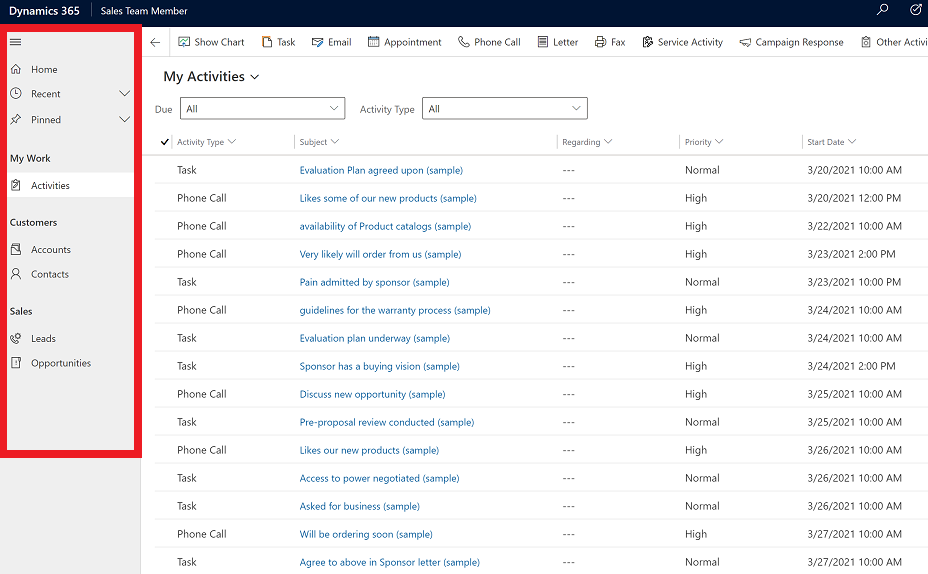
레거시 웹 클라이언트의 사이트 맵이 맨 위에 있습니다.
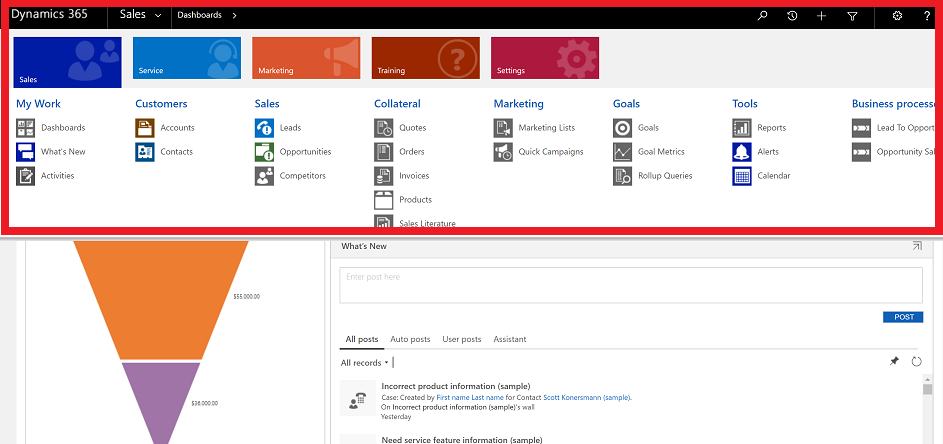
통합 인터페이스의 탐색
통합 인터페이스는 데스크톱, 노트북, 태블릿, 휴대폰 등 모든 장치에서 일관되고 액세스 가능한 사용자 환경을 제공합니다. 앱은 화면에서 구성 요소를 재배치하여 크기를 조정합니다. 응답성이 뛰어난 디자인은 화면 크기에 따라 환경에 적응하므로 여유 공간이 더 많을 수록 더 많은 정보를 표시할 수 있습니다.
앱에서는 계정 및 연락처 관리와 같은 특정 클래스의 활동을 수행하기 위한 기능 컬렉션을 제공합니다. 앱 선택기 메뉴를 사용하여 조직에서 사용할 수 있는 앱을 탐색할 수 있습니다.
작업 영역은 특정 기능에만 사용되는 앱의 한 부분입니다. 각 작업 영역은 해당 영역에서 작업하기 위한 엔터티의 대상 컬렉션을 제공합니다. 경우에 따라 동일한 엔터티가 둘 이상의 영역(또는 둘 이상의 앱)에 표시됩니다. 예를 들어 연락처 및 계정 엔터티는 다양한 앱 및 작업 영역에 표시됩니다. 작업 영역 메뉴를 사용하여 현재 앱의 작업 영역 간을 이동할 수 있습니다.
엔터티는 연락처 및 계정과 같은 특정 형식의 데이터를 나타냅니다. 엔터티는 엔터티에 사용할 수 있는 필드 컬렉션을 정의하는 구조적 데이터 형식을 사용합니다. 각 엔터티는 개별 레코드의 컬렉션으로 구성됩니다. 예를 들어 연락처 엔터티의 경우 각 레코드는 한 사람을 설명하고 각 레코드에는 이름, 성 및 이메일 주소와 같은 필드 컬렉션이 포함됩니다. 엔터티는 일반적으로 사용 가능한 레코드를 나열하는 엔터티인 목록 보기와 단일 레코드에 대해 사용 가능한 모든 데이터와 설정을 보여주는 양식 보기의 두 가지 보기로 표시됩니다. 측면 탐색기를 사용하여 현재 작업 영역의 엔터티 간을 이동합니다.
앱 간 이동
앱 선택기 메뉴를 사용하여 앱 사이를 전환합니다.
현재 앱 이름을 선택합니다.
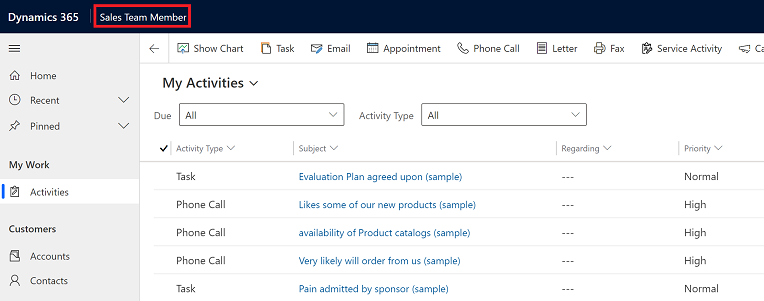
앱 페이지에서 앱을 선택합니다. 조직의 앱만 표시됩니다.
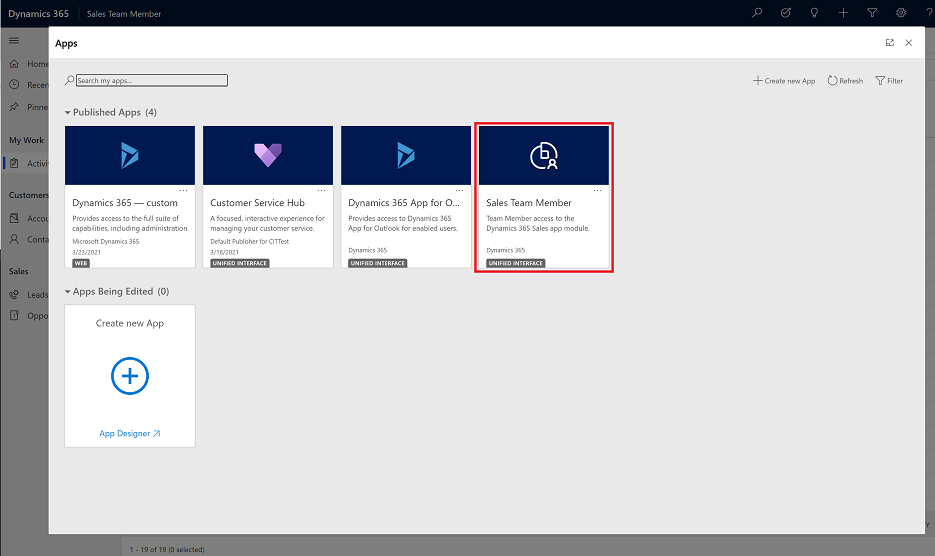
페이지와 레코드 간 이동
을 둘러보고 즐겨 찾거나 자주 사용하는 항목으로 쉽게 돌아갈 수 있습니다. 다음 그림은 기본 탐색 요소를 보여줍니다.
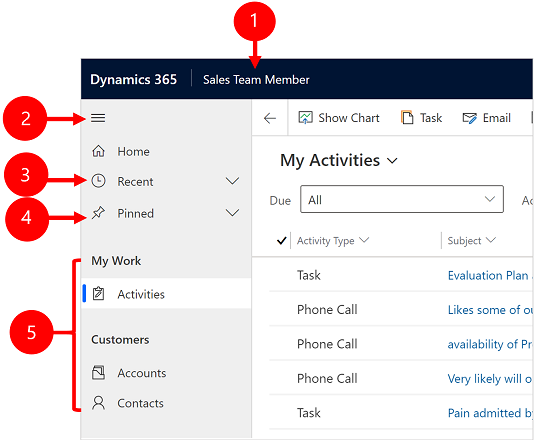
범례
- 앱을 변경하려면 클릭: 현재 앱 이름을 선택하여 다른 앱으로 변경합니다.
- 접기/펼치기 버튼: 탐색기를 접어 페이지의 주요 부분에 더 많은 공간을 허용하려면 이 옵션을 선택합니다. 탐색기가 이미 접혀 있으면 이 버튼을 선택하여 다시 펼칩니다.
- 최근 레코드: 이 항목을 확장하면 최근에 사용한 레코드 목록을 볼 수 있습니다. 여기에서 레코드를 선택하여 엽니다. 여기에 나열된 레코드 옆에 있는 압정 아이콘을 선택하여 즐겨찾기(고정된 레코드)에 레코드를 추가합니다.
- 즐겨찾기 레코드: 이 항목을 확장하여 즐겨찾는(고정된) 레코드를 보고 엽니다. 최근 레코드 목록을 사용하려면 여기에서 레코드를 추가합니다. 이 목록에서 제거하려면 여기에 나열된 레코드 옆에 있는 핀 제거 아이콘을 선택합니다.
- 페이지 탐색: 이 영역에는 현재 작업 영역에서 사용할 수 있는 각 엔터티와 대시보드 페이지가 나열됩니다. 해당 엔터티의 명명된 대시보드 또는 목록 보기를 열려면 여기에서 항목을 선택합니다.
돌아가기
명령 모음의 양식, 보기 및 대시보드 페이지 뒤로 단추를 사용하여 이전 페이지로 돌아갑니다.
이전 페이지로 돌아가려면 돌아가기 단추를 선택합니다.
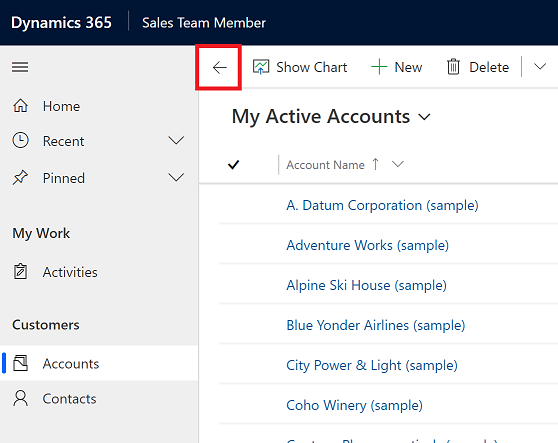
목록 보기를 이용한 작업
일반적으로 엔터티를 처음 열면 해당 엔터티에 속한 레코드의 목록을 보여주는 목록 보기(테이블 형식)가 표시됩니다. 예를 들어 제품 엔터티를 열면 계정 목록이 표시됩니다.
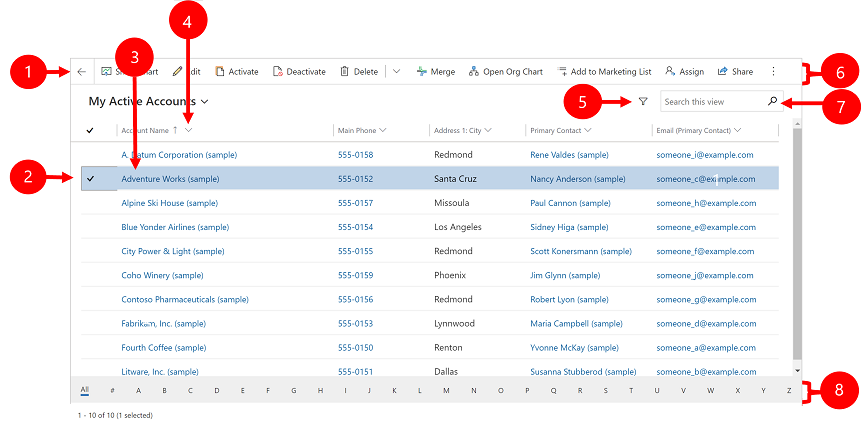
범례:
- 돌아가기: 선택하여 이전 페이지로 돌아갑니다.
- 레코드 선택: 이 열에 체크 표시를 하여 하나 이상의 레코드를 선택합니다. 작업 중인 위치에 따라 명령 모음의 단추를 사용하여 선택한 모든 레코드에 하나의 작업을 한 번에 적용할 수 있습니다. 명령 모음에서 이메일로 링크 보내기 명령을 사용하면 이메일을 통해 보낼 레코드를 최대 10개까지만 선택할 수 있습니다.
- 레코드 열기: 목록에서 레코드를 선택하여 해당 레코드에 대한 모든 세부 정보를 표시하는 레코드 보기를 엽니다. 일반적으로 이름 필드에서 선택하여 현재 엔터티에서 레코드를 엽니다. 일부 엔터티는 관련 엔터티의 레코드에 대한 링크를 다른 필드(예: 관련 연락처)에 제공합니다.
- 목록 정렬 또는 필터링: 해당 필드의 값을 기준으로 목록을 정렬하거나 해당 필드의 값을 기준으로 목록을 필터링하려면 선택합니다. 열 머리글의 화살표는 정렬되는 열과 방향을 나타냅니다.
- 고급 필터링 패널 열기: 현재 보기에 적용된 필터를 확인하거나 보기 필터를 추가 또는 수정합니다.
- 명령 모음: 명령 모음의 명령을 사용하여 목록의 레코드에 대해 작업한 다음 관련 동작을 수행합니다. 일부 명령(예: 삭제)의 경우에는 먼저 맨 왼쪽 열에 체크 표시를 하여 하나 이상의 대상 레코드를 선택해야 하는 반면 다른 경우는 전체 목록에 대해 작동합니다. 작업 중인 레코드 종류에 따라 (가능한 템플릿을 기반으로) 목록을 Excel 통합 문서로 내보내거나 차트와 대시보드를 여는 등을 수행할 수 있습니다.
- 이 보기 검색: 검색 필드에 텍스트를 입력하면 텍스트가 포함된 현재 보기의 레코드만 표시됩니다.
- 이동 막대와 페이징: 해당 문자로 시작하는 이름의 레코드만 표시할 문자를 선택합니다. 한 페이지에 표시할 수 있는 것보다 많은 레코드가 목록에 들어 있으면 목록 아래쪽에 있는 페이징 화살표를 사용하여 페이지 간에 앞뒤로 이동합니다.
레코드 보기를 이용한 작업
레코드 보기는 단일 레코드에 대한 모든 세부 정보를 표시하고 때로는 이를 사용하기 위한 특수 기능을 제공합니다. 일반적으로는 목록 보기에 표시된 레코드를 선택하여 레코드 보기를 열지만 관련 레코드의 링크를 따라 레코드 보기를 열 수도 있습니다.
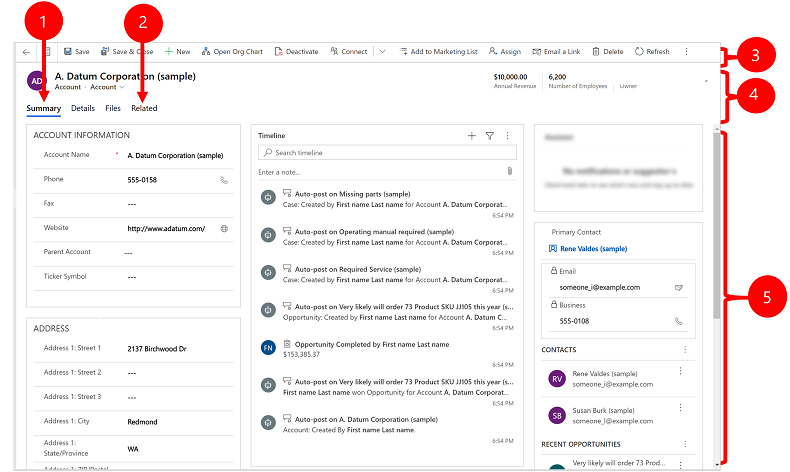
범례:
- 탭: 대부분의 레코드 보기는 탭으로 구분됩니다. 각 탭은 레코드의 관련 필드 컬렉션을 제공합니다. 탭을 사용할 수 있는 경우 레코드 이름 아래에 나열됩니다. 탭 이름을 선택하여 해당 탭으로 이동합니다. 현재 탭에는 밑줄이 그어져 있습니다.
- 관련: 거의 모든 종류의 레코드는 레코드가 한 번 이상 저장된 후 관련 탭을 표시합니다. 이 탭은 실제로 표시된 레코드를 사용하거나 참조하는 다른 유형의 레코드를 찾는 데 사용할 수 있는 드롭다운 목록입니다. 관련 드롭다운 목록에서 엔터티 이름을 선택하면 해당 엔터티 이름이 지정된 새 탭이 열리고 해당 유형의 모든 관련 레코드 목록이 표시됩니다. 관련 탭은 계속 사용할 수 있으며 현재 레코드를 참조하는 다른 타입의 레코드를 찾는 데 사용할 수 있습니다.
- 명령 모음: 명령 모음의 명령을 사용하여 현재 레코드에 대해 작업하거나 레코드와 관련된 작업을 수행합니다. 사용할 수 있는 명령은 레코드 종류에 따라 다르지만, 일반적으로 명령 모음을 사용하여 변경 내용을 저장하거나, 레코드를 삭제하거나, 페이지를 새로 고치거나, 레코드 링크를 메일로 보내거나, 레코드 소유자를 다시 할당하거나, Word 서식 파일을 사용하여 레코드를 내보낼 수 있습니다.
- 제목 표시줄: 일부 레코드 보기는 레코드 이름 반대쪽의 제목 표시줄에 특히 중요한 몇 가지 필드를 표시합니다. 이러한 항목은 일반적으로 현재 타입의 레코드(예: 레코드 이름 또는 레코드 담당자)로 작업하기 위한 기본 필드입니다.
- 모든 필드 값 보기 및 편집: 레코드 보기의 본문에는 현재 탭, 양식 보기 및 레코드 종류와 관련된 모든 필드가 있습니다. 빨간색 별표 표시된 필드는 필수이며 올바른 값이 없으면 레코드를 저장할 수 없습니다. 파란색 더하기 기호가 표시된 필드는 특히 중요하거나 추천되지만 엄격하게 필수는 아닙니다. 잠금 아이콘이 표시된 필드는 읽기 전용이며 편집할 수 없습니다.
레코드 집합 탐색
미리 설정된 보기 및 쿼리를 사용하여 여러 레코드를 탐색합니다. 레코드에 초점을 맞춘 탐색은 사용자가 목록에서 레코드 간을 이동하고 해당 작업 목록의 손실 없이 다시 쉽게 탐색할 수 있도록 하여 생산성을 개선시킵니다.
레코드 집합 탐색 창에 표시되는 레코드 수는 시스템 관리자가 하위 그리드에 대해 정의한 레코드 수를 기반으로 합니다.
- 레코드 집합 탐색을 사용하려면 레코드 목록이 있는 페이지를 엽니다.
- 레코드를 열고 레코드 집합 열기
 를 선택하고 목록에서 레코드를 선택합니다.
를 선택하고 목록에서 레코드를 선택합니다.
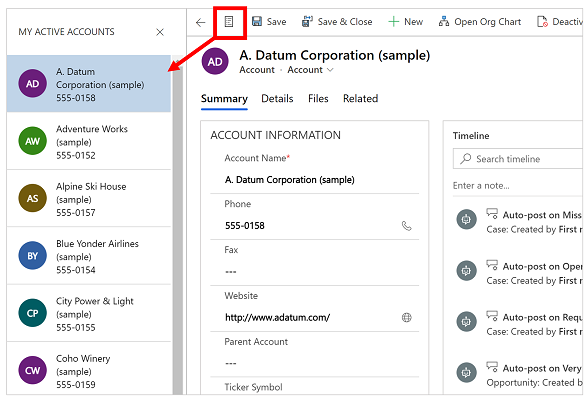
참조 패널
참조 패널은 현재 표시된 화면을 떠나지 않고 작업을 완료할 수 있는 좋은 방법입니다. 다른 화면으로 이동할 필요 없이 보고 있는 레코드의 컨텍스트 내에서 제품에 대한 리뷰 또는 예약과 같은 다른 관련 항목을 조회할 수 있습니다.
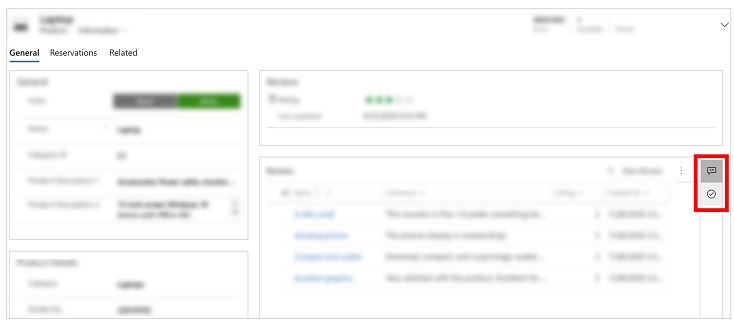
참조 패널에 대해 자세히 알아보려면 이 비디오를 시청하세요.
앱 메시지 표시줄
앱 메시지 표시줄에는 정보, 경고 및 오류의 세 가지 유형의 알림이 표시됩니다.
오류 알림을 선택하면 오류가 발생한 양식의 필드로 이동합니다.
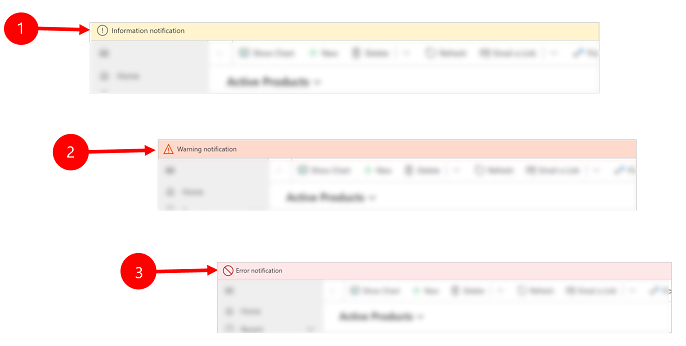
범례:
-
정보 알림
 : 정보 제공용 알림입니다.
: 정보 제공용 알림입니다. -
경고 알림
 : 경고를 알립니다.
: 경고를 알립니다. -
오류 알림
 : 오류를 알립니다.
: 오류를 알립니다.
여러 알림
알림이 한 개 있으면 한 줄이 표시됩니다. 알림이 여러 개인 경우 펼침 단추가 표시됩니다. 펼침을 선택하여 각 메시지를 확인합니다.
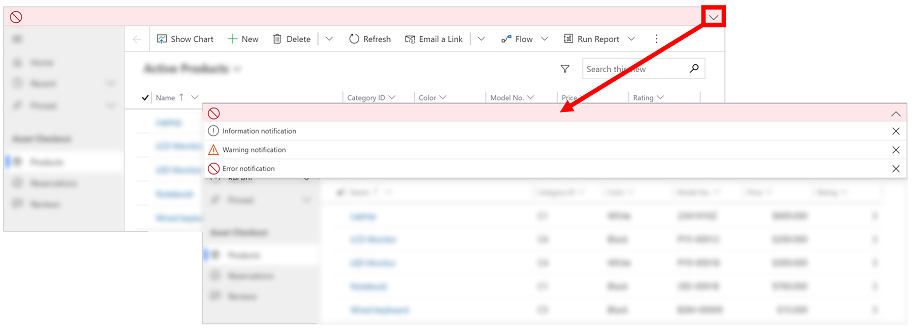
특정 앱에 대한 통합 인터페이스 탐색
Customer Engagement (on-premises)에 대해 통합 인터페이스를 사용하면 앱의 탐색이 모델 기반 앱과 동일하게 작동합니다. 특정 앱의 기본 탐색에 대해 알아보려면 아래 문서를 검토하세요.
레거시 웹 클라이언트의 탐색
응용 프로그램을 열면 해당 응용 프로그램에 대한 타일 및 아이콘(사이트 맵이라 불림)이 표시 됩니다. 아이콘을 사용하여 해당 역할과 관련된 다양한 유형의 정보에 액세스할 수 있습니다.
다음 그림은 Sales, Customer Service 및 Customer Engagement (on-premises) - 사용자 지정 앱에 대한 사이트 맵을 설명합니다.
노트
Sales 또는 Customer Service 앱 사이트 맵 앱은 사용자 지정한 경우 다를 수 있습니다.
Sales 앱 사이트 맵
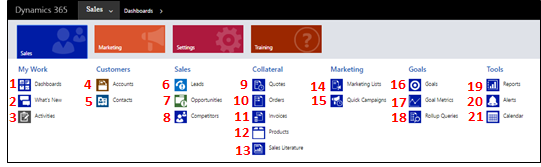
1. 대시보드는 한곳에서 가장 중요한 모든 데이터를 수집합니다. 사용자의 역할에 대한 여러 대시보드 중에 선택할 수 있습니다.
2. 대시보드에서 새로운 기능에 대한 실시간 업데이트를 모니터링합니다. 조직의 급변하는 현재 영업, 고객 프로젝트 및 마케팅 캠페인에 대한 최신 정보를 확인합니다.
3. 활동에서 작업, 전자 메일 메시지, 약속, 전화 통화 등을 추적합니다.
4. 거래처에서 비즈니스 거래처를 추적합니다.
5. 연락처에서 함께 일하는 사람들에 대한 정보를 저장합니다.
6. 잠재 고객을 사용하여 영업 프로세스를 통해 아직 우량으로 선별하지 않은 잠재 고객을 추적합니다.
7. 영업 기회는 거의 구매할 준비가 된 잠재 고객입니다.
8. 경쟁 업체를 추적하여 그들의 장단점을 알 수 있습니다.
9. 대부분의 영업은 가격 견적으로 시작하며 결과적으로 주문으로 이어집니다.
10. 고객이 구매할 준비가 되면 주문을 만듭니다.
11. 고객이 제품을 주문하면 송장을 만들어 예정된 판매를 청구할 수 있습니다.
12. 제품은 비즈니스의 핵심입니다. 영업 담당자는 제품 목록을 사용하여 영업 견적, 마케팅 캠페인, 주문 및 송장을 생성합니다.
13. 영업 홍보 자료에서 귀하의 팀에 대한 영업 정보에 액세스합니다.
14. 마케팅 목록을 만들어 마케팅 캠페인을 실행합니다.
15. 퀵 캠페인을 사용하여 특정 인구 통계 프로필에 맞는 고객에게 대량 전자 메일을 보낼 수 있습니다.
16. 목표를 사용하여 목표 수익 달성을 위한 진행 상태를 추적합니다.
17. 목표는 목표를 측정하는 방법을 결정하는 목표 메트릭(숫자 또는 달러 금액)이 필요합니다.
18. 롤업 쿼리를 사용하면 모든 관련 목표를 포함하여 특정 목표에 대한 데이터를 하나의 보기에 수집할 수 있습니다.
19. Dynamics 365 Customer Engagement (on-premises)에는 여러 보고서가 기본 제공됩니다. 여기에서 액세스하여 보고서를 실행하거나 직접 보고서를 만들 수 있습니다.
20. 알림은 사서함 관련 문제와 같은 문제에 대해 시스템 전반에 경고를 표시합니다.
21. 일정에는 모든 예정된 약속이 표시됩니다. 약속 일정을 관리할 때 규칙을 사용할 수 있습니다.
Customer Service 앱 사이트 맵
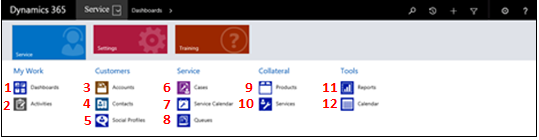
1. 대시보드는 한곳에서 가장 중요한 모든 데이터를 수집합니다. 사용자의 역할에 대한 여러 대시보드 중에 선택할 수 있습니다.
2. 활동에서 작업, 전자 메일 메시지, 약속, 전화 통화 등을 추적합니다.
3. 거래처에서 비즈니스 거래처를 추적합니다.
4. 연락처에서 함께 일하는 사람들에 대한 정보를 저장합니다.
5. 소셜 프로필을 사용하여 소셜 미디어에서 연락처의 상태를 추적합니다.
6. 서비스 케이스에서 고객의 요청과 문제 사항을 추적합니다.
7. 서비스 일정을 사용하여 조직의 일별, 주별, 월별 약속 일정과 서비스 활동 일정을 확인합니다.
8. 큐를 체크하여 작업 대기 중인 서비스 케이스를 표시합니다.
9. 고객 서비스 케이스를 진행 중인 경우 회사의 제품 목록을 표시합니다.
10. 비즈니스에서 제공된 서비스의 세부 정보를 추적합니다.
11. Dynamics 365 Customer Engagement (on-premises)에는 여러 보고서가 기본 제공됩니다. 여기에서 액세스하여 보고서를 실행하거나 직접 보고서를 만들 수 있습니다.
12. 일정에는 모든 예정된 약속이 표시됩니다. 약속 일정을 관리할 때 규칙을 사용할 수 있습니다.
Dynamics 365 Customer Engagement (on-premises)- 사용자 지정(설정) 사이트 맵
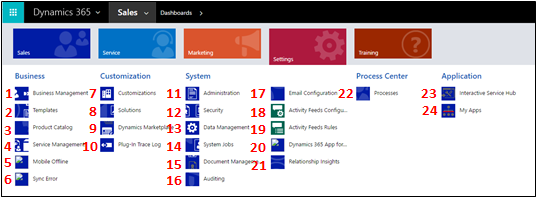
1. 비즈니스 관리를 사용하여 다양한 비즈니스 설정이 가능합니다. 예: 회계 연도 설정, 비즈니스 종료 시.
2. 템플릿을 만들어서 문서, 전자 메일, 전자 메일 서명, 계약 및 편지 병합을 훨씬 빠르게 만들 수 있습니다.
3. 제품 카탈로그의 제품을 관리합니다. 할인 및 가격 목록을 만들고 제품에 대한 단위 그룹을 설정할 수도 있습니다.
4. 서비스 관리를 사용하여 큐, 회람 규칙, 권리 유형, 서비스 일정, 휴일 일정 등을 설정할 수 있습니다.
5. Mobile Offline을 사용하여 Mobile Offline 동기화를 사용하고, Mobile Offline에 대한 엔터티를 사용하고, 프로필을 만들고, 사용자를 프로필에 추가합니다.
6. Mobile offline과 관련된 동기화 오류를 참고하십시오.
7. 사용자 지정을 사용하여 Dynamics 365 Customer Engagement (on-premises)를 기업의 비즈니스에 맞게 설정합니다. 필드를 추가, 제거하거나 양식, 보고서, 보기, 대시보드, 차트 등을 만들고 사용자 지정할 수 있습니다.
8. 사용자 지정 항목을 기본 솔루션에서 분리하는 것이 가장 좋은 방법입니다. 여기에서 솔루션을 만들고 관리합니다.
9. Dynamics Marketplace 로 이동하여 App Source에서 산업별 앱을 찾습니다.
10. 플러그 인 추적 로그로 개발자가 iTracingService를 사용할 수 있으며 추적을 보기 위해 발생할 오류를 요청하지 않고도 추적을 표시하는 방법을 제공합니다. 이 항목을 사용하여 플러그인 실행당 모든 플러그 인 추적 로그의 표를 표시합니다.
11. 언어 지원을 제거하고 추가하는 등 다양한 작업에 대해 관리를 사용합니다. 또한 다양한 여러 설정이 가능한 시스템 설정 대화 상자에 액세스할 수 있습니다.
12. 보안을 사용하여 사용자를 추가하고 사용자에게 보안 역할을 지정합니다. 팀 및 비즈니스 단위도 설정할 수 있습니다.
13. 데이터 관리를 사용하여 예제 데이터를 설정하거나 해제하고, 데이터를 가져오고, 중복 검색 규칙을 설정하는 등 많은 것을 할 수 있습니다.
14. 여러 Dynamics 365 Customer Engagement (on-premises) 기능에서 시스템 작업을 사용하여 워크플로, 가져오기 및 중복 검색 등의 작업을 자동으로 수행합니다. 여기에서 시스템 작업을 모니터링합니다.
15. 문서 관리를 사용하여 SharePoint 통합을 설정합니다. SharePoint를 사용하여 같은 팀이 같은 문서에서 함께 작업할 수 있습니다. Dynamics 365 Customer Engagement (on-premises)와 OneNote, 비즈니스용 OneDrive, Microsoft 365 그룹과 같은 다른 공동 작업 기능을 사용하고자 한다면 SharePoint 통합 또한 필요합니다.
16. 감사를 활성화하여 비즈니스 데이터에서 변경된 내용을 추적합니다.
17. 전자 메일 구성을 사용하여 Dynamics 365 Customer Engagement (on-premises)에 Outlook 또는 웹 전자 메일 시스템을 통합합니다. 여기에서 사서함을 관리하고 모니터링할 수 있습니다.
18. 피드 알림을 사용하여 사용자는 조직 내에서 일어나는 사항에 대해 최신 정보를 얻을 수 있습니다. 여기에서 관리할 수 있습니다. 하지만 피드 알림에 대한 대체로 Yammer 통합을 고려하십시오.
19. 피드 알림 규칙을 사용하여 이전 레코드에 대해 게시물을 자동으로 생성할 시점을 지정합니다.
20. Microsoft Outlook용 Office 추가 기능인 Dynamics 365 for Outlook을 설정합니다. Dynamics 365 for Outlook을 사용하여 사용자는 Outlook에서 Dynamics 365 Customer Engagement (on-premises) 데이터를 볼 수 있으며 한 번의 클릭으로 Outlook 전자 메일 및 약속 레코드를 추적할 수 있습니다.
21. 관계 인사이트를 설정하면 지속적으로 거대한 데이터 모음을 분석하여 사용자가 비즈니스 관계를 더 잘 이해하고, 이전의 성공을 통해 활동을 평가하고, 최적의 경로를 선택할 수 있습니다.
22. 프로세스를 사용하여 비즈니스 프로세스 흐름, 워크플로, 대화 상자 및 작업을 만들 수 있습니다.
23. 풍부한 대시보드와 양식이 포함된 대화형 서비스 허브는 서비스 담당자에 대한 주요 정보를 수집하여 더욱 신속하게 작업할 수 있도록 돕습니다.
24. 내 앱으로 이동하여 액세스할 수 있는 앱의 목록을 볼 수 있습니다.
탐색 모음 단추
각 앱의 탐색 모음의 단추는 같습니다.
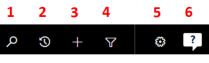
1. 레코드에 대한 단순한 검색을 수행합니다.
2. 고정된 또는 가장 최근에 사용한 레코드로 이동합니다.
3. 새 레코드를 추가합니다.
4. 필터, 정렬 및 조건을 사용하여 고급 검색을 수행합니다.
5. 개인 옵션을 설정합니다.
6. 컨텍스트 내에서 도움을 받습니다(단계별 작업, 동영상, 전자책 및 항목).
이 항목은 Dynamics 365 Customer Engagement (on-premises)에 적용됩니다. 이 항목의 Power Apps 버전은 다음을 참조하십시오. 모델 기반 앱의 기본 탐색
응용 프로그램을 열면 해당 응용 프로그램에 대한 타일 및 아이콘(사이트 맵이라 불림)이 표시 됩니다. 아이콘을 사용하여 해당 역할과 관련된 다양한 유형의 정보에 액세스할 수 있습니다.
다음 그림은 Sales, Customer Service 및 Customer Engagement (on-premises) - 사용자 지정 앱에 대한 사이트 맵을 설명합니다.
노트
Sales 또는 Customer Service 앱 사이트 맵 앱은 사용자 지정한 경우 다를 수 있습니다.
Sales 앱 사이트 맵
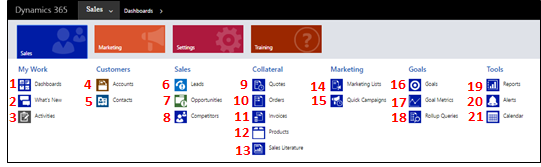
1. 대시보드는 한곳에서 가장 중요한 모든 데이터를 수집합니다. 사용자의 역할에 대한 여러 대시보드 중에 선택할 수 있습니다.
2. 대시보드에서 새로운 기능에 대한 실시간 업데이트를 모니터링합니다. 조직의 급변하는 현재 영업, 고객 프로젝트 및 마케팅 캠페인에 대한 최신 정보를 확인합니다.
3. 활동에서 작업, 전자 메일 메시지, 약속, 전화 통화 등을 추적합니다.
4. 거래처에서 비즈니스 거래처를 추적합니다.
5. 연락처에서 함께 일하는 사람들에 대한 정보를 저장합니다.
6. 잠재 고객을 사용하여 영업 프로세스를 통해 아직 우량으로 선별하지 않은 잠재 고객을 추적합니다.
7. 영업 기회는 거의 구매할 준비가 된 잠재 고객입니다.
8. 경쟁 업체를 추적하여 그들의 장단점을 알 수 있습니다.
9. 대부분의 영업은 가격 견적으로 시작하며 결과적으로 주문으로 이어집니다.
10. 고객이 구매할 준비가 되면 주문을 만듭니다.
11. 고객이 제품을 주문하면 송장을 만들어 예정된 판매를 청구할 수 있습니다.
12. 제품은 비즈니스의 핵심입니다. 영업 담당자는 제품 목록을 사용하여 영업 견적, 마케팅 캠페인, 주문 및 송장을 생성합니다.
13. 영업 홍보 자료에서 귀하의 팀에 대한 영업 정보에 액세스합니다.
14. 마케팅 목록을 만들어 마케팅 캠페인을 실행합니다.
15. 퀵 캠페인을 사용하여 특정 인구 통계 프로필에 맞는 고객에게 대량 전자 메일을 보낼 수 있습니다.
16. 목표를 사용하여 목표 수익 달성을 위한 진행 상태를 추적합니다.
17. 목표는 목표를 측정하는 방법을 결정하는 목표 메트릭(숫자 또는 달러 금액)이 필요합니다.
18. 롤업 쿼리를 사용하면 모든 관련 목표를 포함하여 특정 목표에 대한 데이터를 하나의 보기에 수집할 수 있습니다.
19. Dynamics 365 Customer Engagement (on-premises)에는 여러 보고서가 기본 제공됩니다. 여기에서 액세스하여 보고서를 실행하거나 직접 보고서를 만들 수 있습니다.
20. 알림은 사서함 관련 문제와 같은 문제에 대해 시스템 전반에 경고를 표시합니다.
21. 일정에는 모든 예정된 약속이 표시됩니다. 약속 일정을 관리할 때 규칙을 사용할 수 있습니다.
Customer Service 앱 사이트 맵
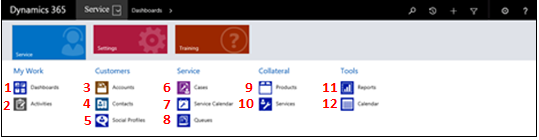
1. 대시보드는 한곳에서 가장 중요한 모든 데이터를 수집합니다. 사용자의 역할에 대한 여러 대시보드 중에 선택할 수 있습니다.
2. 활동에서 작업, 전자 메일 메시지, 약속, 전화 통화 등을 추적합니다.
3. 거래처에서 비즈니스 거래처를 추적합니다.
4. 연락처에서 함께 일하는 사람들에 대한 정보를 저장합니다.
5. 소셜 프로필을 사용하여 소셜 미디어에서 연락처의 상태를 추적합니다.
6. 서비스 케이스에서 고객의 요청과 문제 사항을 추적합니다.
7. 서비스 일정을 사용하여 조직의 일별, 주별, 월별 약속 일정과 서비스 활동 일정을 확인합니다.
8. 큐를 체크하여 작업 대기 중인 서비스 케이스를 표시합니다.
9. 고객 서비스 케이스를 진행 중인 경우 회사의 제품 목록을 표시합니다.
10. 비즈니스에서 제공된 서비스의 세부 정보를 추적합니다.
11. Dynamics 365 Customer Engagement (on-premises)에는 여러 보고서가 기본 제공됩니다. 여기에서 액세스하여 보고서를 실행하거나 직접 보고서를 만들 수 있습니다.
12. 일정에는 모든 예정된 약속이 표시됩니다. 약속 일정을 관리할 때 규칙을 사용할 수 있습니다.
Dynamics 365 Customer Engagement (on-premises)- 사용자 지정(설정) 사이트 맵
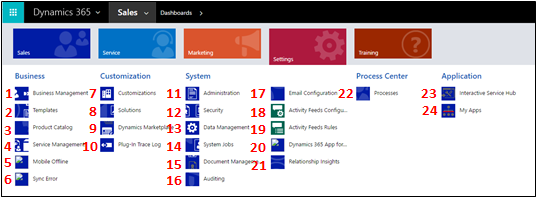
1. 비즈니스 관리를 사용하여 다양한 비즈니스 설정이 가능합니다. 예: 회계 연도 설정, 비즈니스 종료 시.
2. 템플릿을 만들어서 문서, 전자 메일, 전자 메일 서명, 계약 및 편지 병합을 훨씬 빠르게 만들 수 있습니다.
3. 제품 카탈로그의 제품을 관리합니다. 할인 및 가격 목록을 만들고 제품에 대한 단위 그룹을 설정할 수도 있습니다.
4. 서비스 관리를 사용하여 큐, 회람 규칙, 권리 유형, 서비스 일정, 휴일 일정 등을 설정할 수 있습니다.
5. Mobile Offline을 사용하여 Mobile Offline 동기화를 사용하고, Mobile Offline에 대한 엔터티를 사용하고, 프로필을 만들고, 사용자를 프로필에 추가합니다.
6. Mobile offline과 관련된 동기화 오류를 참고하십시오.
7. 사용자 지정을 사용하여 Dynamics 365 Customer Engagement (on-premises)를 기업의 비즈니스에 맞게 설정합니다. 필드를 추가, 제거하거나 양식, 보고서, 보기, 대시보드, 차트 등을 만들고 사용자 지정할 수 있습니다.
8. 사용자 지정 항목을 기본 솔루션에서 분리하는 것이 가장 좋은 방법입니다. 여기에서 솔루션을 만들고 관리합니다.
9. Dynamics Marketplace 로 이동하여 App Source에서 산업별 앱을 찾습니다.
10. 플러그 인 추적 로그로 개발자가 iTracingService를 사용할 수 있으며 추적을 보기 위해 발생할 오류를 요청하지 않고도 추적을 표시하는 방법을 제공합니다. 이 항목을 사용하여 플러그인 실행당 모든 플러그 인 추적 로그의 표를 표시합니다.
11. 언어 지원을 제거하고 추가하는 등 다양한 작업에 대해 관리를 사용합니다. 또한 다양한 여러 설정이 가능한 시스템 설정 대화 상자에 액세스할 수 있습니다.
12. 보안을 사용하여 사용자를 추가하고 사용자에게 보안 역할을 지정합니다. 팀 및 비즈니스 단위도 설정할 수 있습니다.
13. 데이터 관리를 사용하여 예제 데이터를 설정하거나 해제하고, 데이터를 가져오고, 중복 검색 규칙을 설정하는 등 많은 것을 할 수 있습니다.
14. 여러 Dynamics 365 Customer Engagement (on-premises) 기능에서 시스템 작업을 사용하여 워크플로, 가져오기 및 중복 검색 등의 작업을 자동으로 수행합니다. 여기에서 시스템 작업을 모니터링합니다.
15. 문서 관리를 사용하여 SharePoint 통합을 설정합니다. SharePoint를 사용하여 같은 팀이 같은 문서에서 함께 작업할 수 있습니다. Dynamics 365 Customer Engagement (on-premises)와 OneNote, 비즈니스용 OneDrive, Microsoft 365 그룹과 같은 다른 공동 작업 기능을 사용하고자 한다면 SharePoint 통합 또한 필요합니다.
16. 감사를 활성화하여 비즈니스 데이터에서 변경된 내용을 추적합니다.
17. 전자 메일 구성을 사용하여 Dynamics 365 Customer Engagement (on-premises)에 Outlook 또는 웹 전자 메일 시스템을 통합합니다. 여기에서 사서함을 관리하고 모니터링할 수 있습니다.
18. 피드 알림을 사용하여 사용자는 조직 내에서 일어나는 사항에 대해 최신 정보를 얻을 수 있습니다. 여기에서 관리할 수 있습니다. 하지만 피드 알림에 대한 대체로 Yammer 통합을 고려하십시오.
19. 피드 알림 규칙을 사용하여 이전 레코드에 대해 게시물을 자동으로 생성할 시점을 지정합니다.
20. Microsoft Outlook용 Office 추가 기능인 Dynamics 365 for Outlook을 설정합니다. Dynamics 365 for Outlook을 사용하여 사용자는 Outlook에서 Dynamics 365 Customer Engagement (on-premises) 데이터를 볼 수 있으며 한 번의 클릭으로 Outlook 전자 메일 및 약속 레코드를 추적할 수 있습니다.
21. 관계 인사이트를 설정하면 지속적으로 거대한 데이터 모음을 분석하여 사용자가 비즈니스 관계를 더 잘 이해하고, 이전의 성공을 통해 활동을 평가하고, 최적의 경로를 선택할 수 있습니다.
22. 프로세스를 사용하여 비즈니스 프로세스 흐름, 워크플로, 대화 상자 및 작업을 만들 수 있습니다.
23. 풍부한 대시보드와 양식이 포함된 대화형 서비스 허브는 서비스 담당자에 대한 주요 정보를 수집하여 더욱 신속하게 작업할 수 있도록 돕습니다.
24. 내 앱으로 이동하여 액세스할 수 있는 앱의 목록을 볼 수 있습니다.
탐색 모음 단추
각 앱의 탐색 모음의 단추는 같습니다.
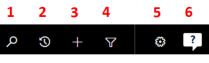
1. 레코드에 대한 단순한 검색을 수행합니다.
2. 고정된 또는 가장 최근에 사용한 레코드로 이동합니다.
3. 새 레코드를 추가합니다.
4. 필터, 정렬 및 조건을 사용하여 고급 검색을 수행합니다.
5. 개인 옵션을 설정합니다.
6. 컨텍스트 내에서 도움을 받습니다(단계별 작업, 동영상, 전자책 및 항목).